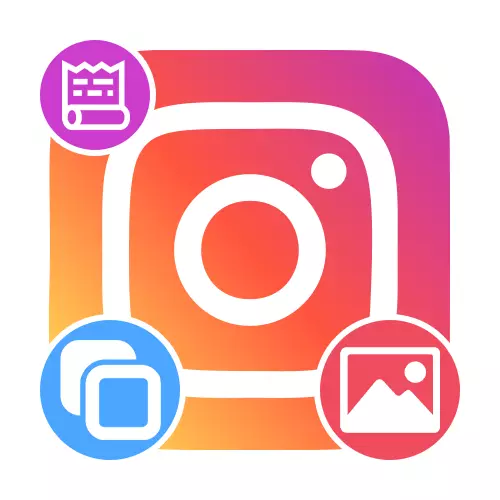
1 metodas: standartiniai įrankiai
Lengviausias būdas padaryti perdangos nuotrauką vieni kitiems, naudojant standartinį storų redaktorių, pateiktų Oficialiame "Android" ir "iOS" "Instagram" programoje. Tam naudojamas specialus lipdukas arba iškarpinė, kuri, tačiau kai kuriuose įrenginiuose gali būti neįmanoma.1 variantas: pridėjimas su lipduku
- Tarp lipdukų istorijos redaktoriaus bibliotekoje yra įrankis, leidžiantis pridėti vaizdus iš išmintingojo telefono atminties ir toliau konfigūruoti analogiją su bet kuriuo kitu lipduku. Norėdami pasinaudoti šia galimybe sukurti naują saugyklą bet kokiu patogiu būdu ir viršutiniame skydelyje, spustelėkite pažymėtą piktogramą.
- Slinkite per laisvų lipdukų sąrašą pop-up lange ir bakstelėkite nuotraukas piktogramas. Vėliau pasirinkite vaizdą, kurį norite pridėti, analogiškai su naujos fono atsisiuntimu.
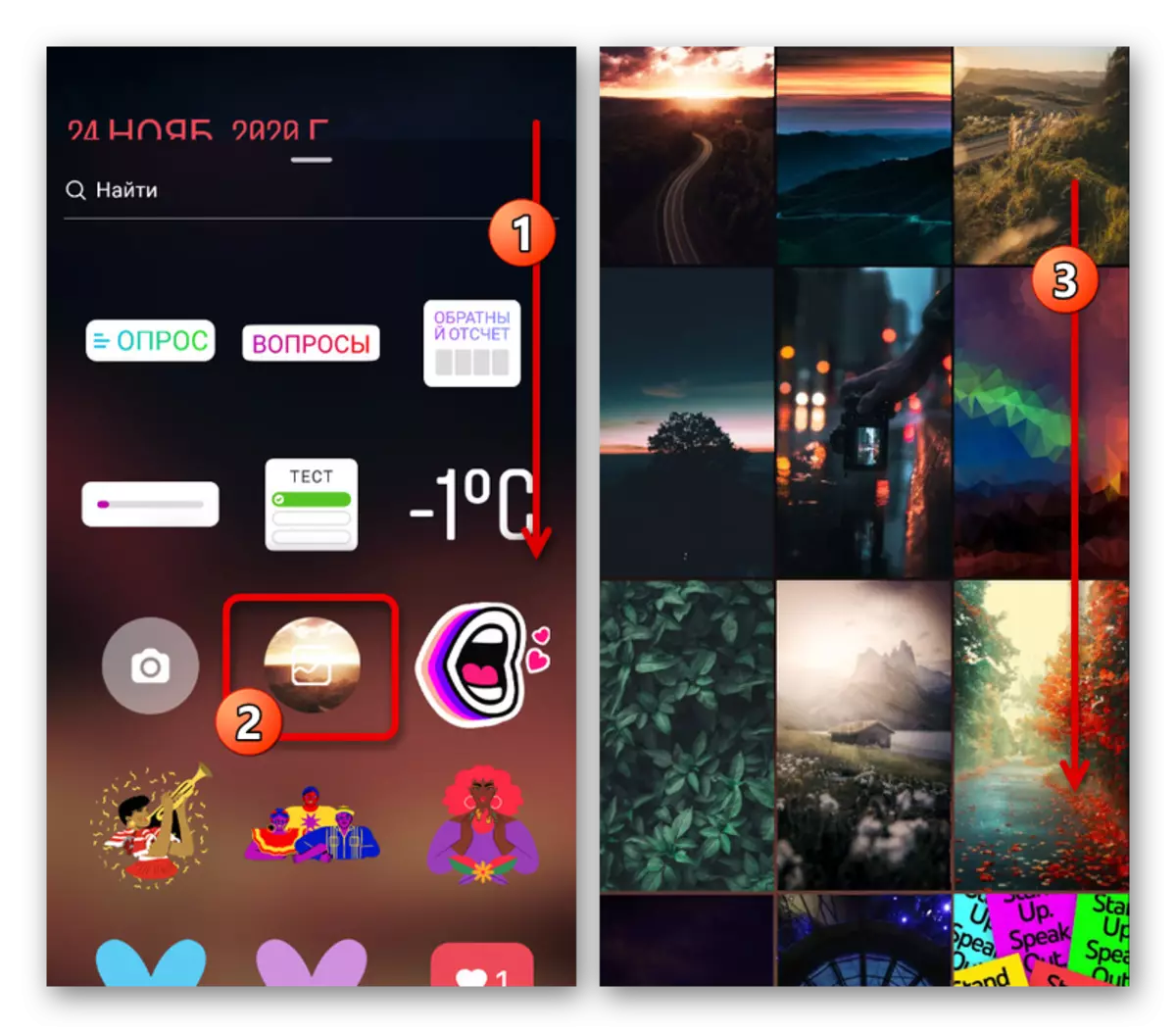
Šis metodas praktiškai neribojamas pagal pridėtos nuotraukų skaičių, tai pakaks tiesiog pakartoti aprašytą procedūrą. Šiuo atveju pastebime, kad norimas lipdukas gali nebūti, nes rašymo metu nurodymas yra viena iš naujų funkcijų.
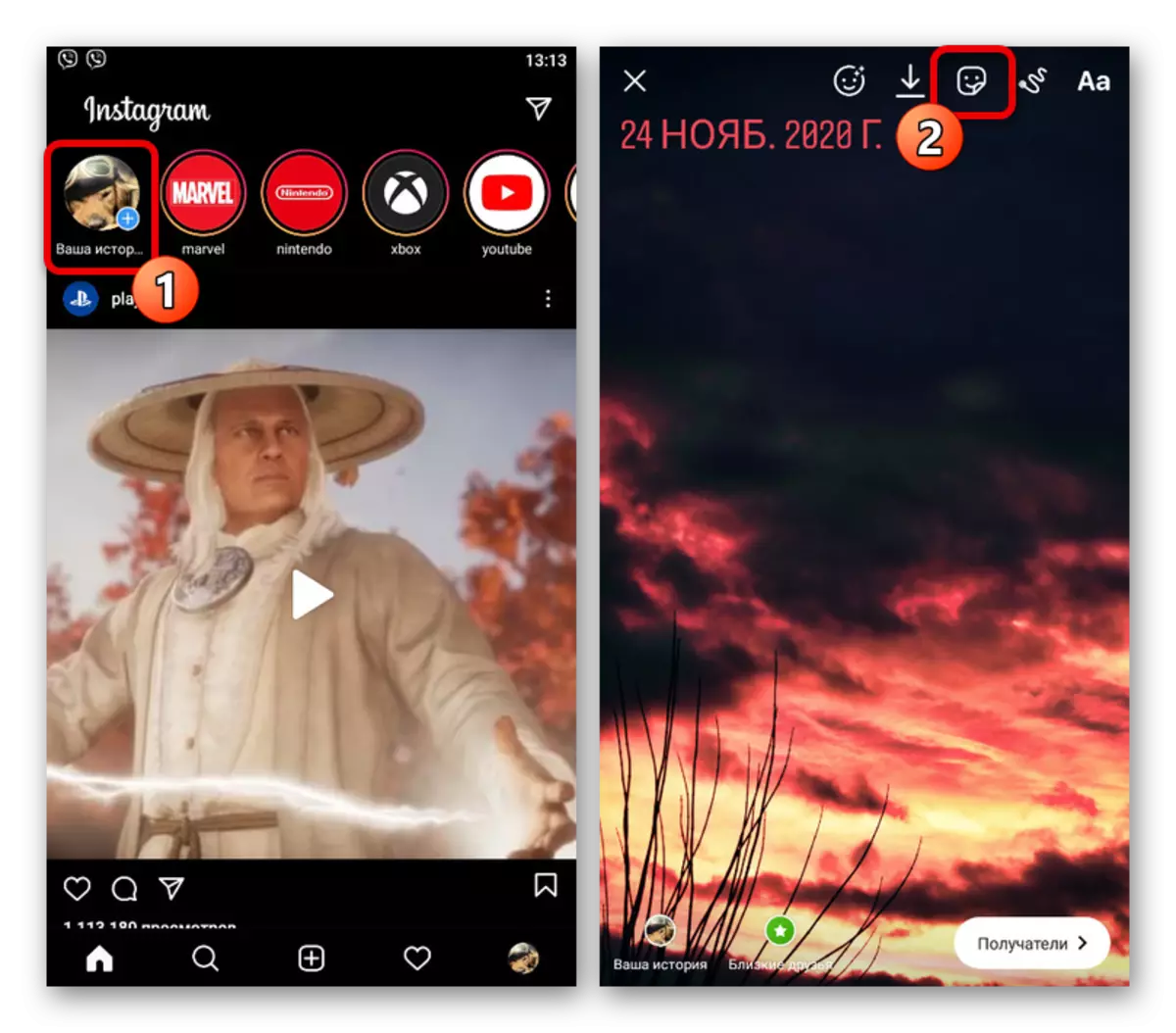
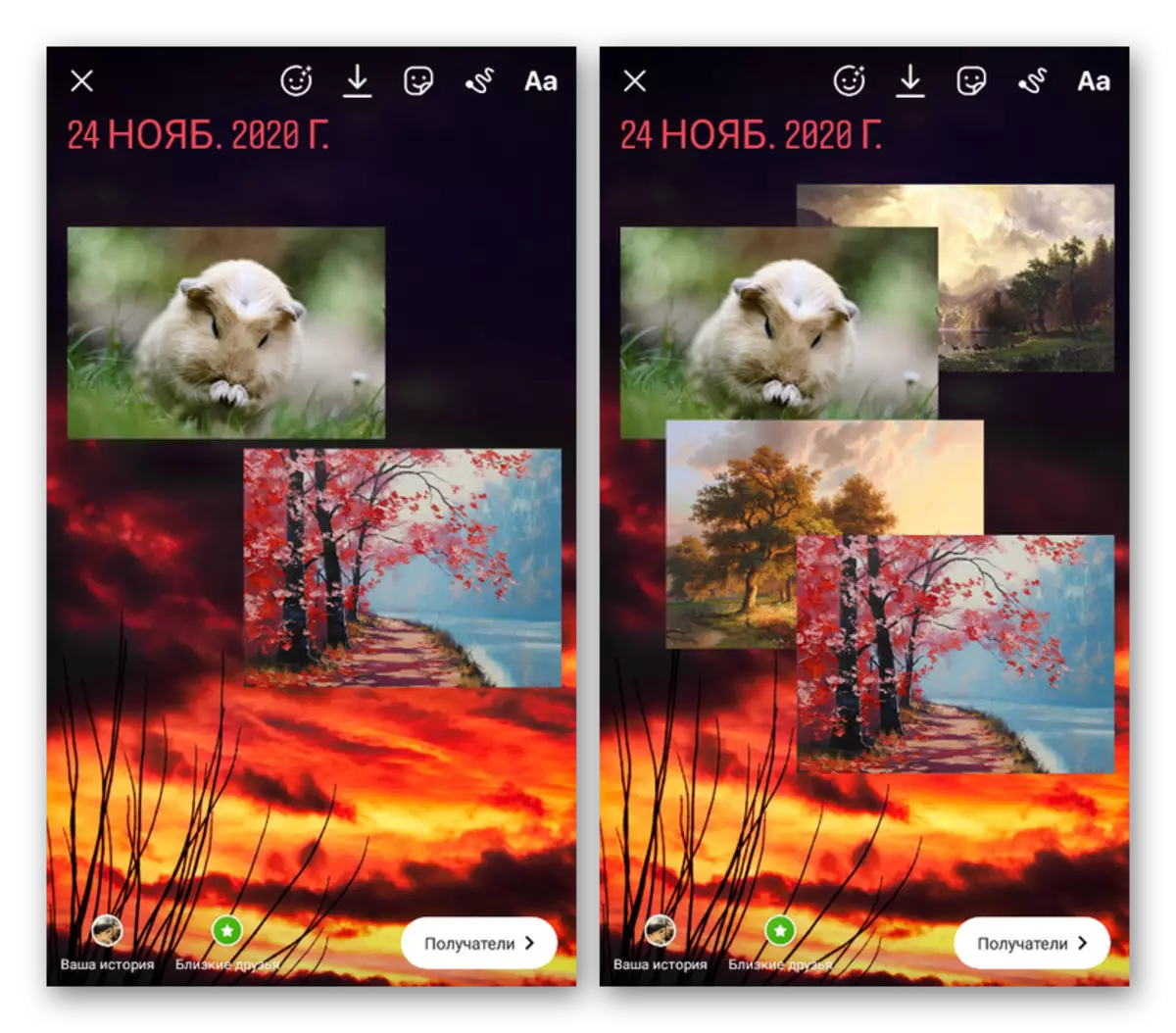
2 variantas: kopijavimas ir įdėklas
- Įjungus IOS įrenginius, galite naudoti įprastą nuotraukos kopijavimą iš vidinės atminties, kad pridėtumėte turinį į storų. Norėdami tai padaryti, paruošti istoriją su įprastu būdu ir, o redaktoriaus ekrane, pasukite paraišką atidarant standartinę "galerijos" po to.
- Pasirinkite norimą nuotrauką, spustelėkite mygtuką "Share" ir "Tap-Up" bakstelėkite Prisijunkite prie "Kopijuoti". Po to grįžkite į anksčiau sulankstytą Instagram klientą ir bakstelėkite "Pridėti lipduko" bloką.
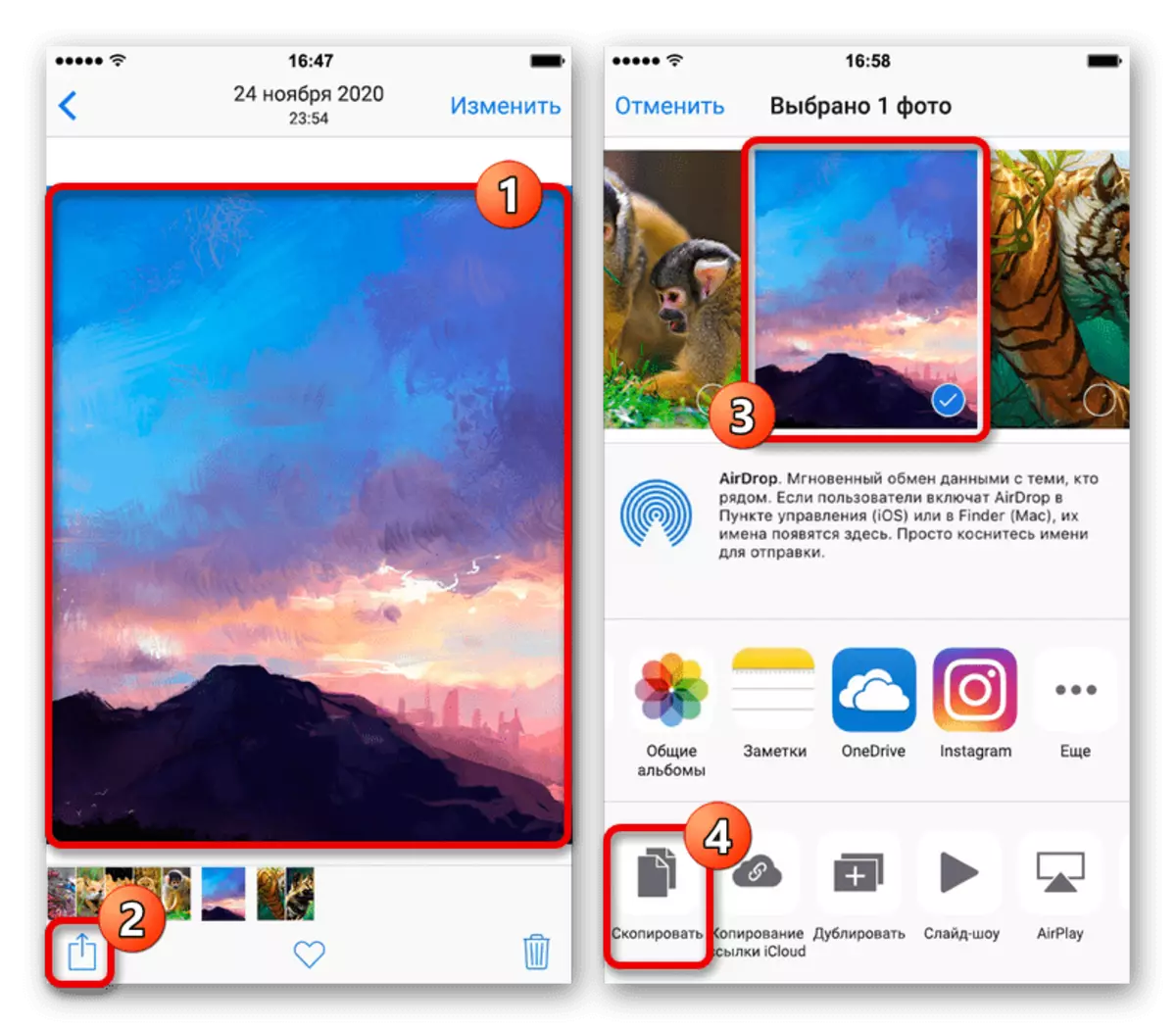

Jei dėl kokių nors priežasčių trūksta nurodyto bloko, galite įjungti "teksto" įrankį, užfiksuoti bet kurią ekrane esančią vietą ir naudokite "pasta" parinktį. Kuris iš parinkčių nėra pasirinktas, tokiu būdu pridedamas vaizdas gali būti lengvai perkeliamas ir mažinamas kaip istorijos dalis.
2 metodas: trečioji šalis
Norėdami nustatyti kelis vaizdus vieni kitiems kaip saugojimo dalis, nenaudojant standartinių "Instagram" funkcijų, galite pasinaudoti trečiųjų šalių programų, iš kurių mes tik laikysime klaviatūrą ir nuotraukų redaktorių. Taip pat atkreipkite dėmesį, kad beveik bet koks vaizdo redaktorius su "Share" parinktį ir net kai kurios interneto paslaugos yra tinkamos kaip alternatyva.Skaityti daugiau:
Perdangos nuotrauka vienas ant kito internete
Kaip taikyti nuotraukas "Android" ir "iOS" nuotraukoje
1 variantas: "Microsoft SwiftKey"
- Vienas iš daugiausiai daugiafunkcinių klaviatūrų skirtingiems mobiliesiems įrenginiams yra "Microsoft SwiftKey", kuris, visų pirma, turėtų būti atsisiųsti iš "App Store". Be to, baigus diegimą, pasirinkite naują klaviatūrą kaip pagrindinį, naudojant išmanųjį telefoną, ir tik po to pereiti prie darbo su storsis.
2 variantas: CANVA
- Naudojant CANVA nuotraukų redaktorių, galite apdoroti ir prijungti vaizdus įvairiais būdais, įskaitant naudojant šablonus konkrečiai Instagram. Norėdami pasinaudoti nuotraukų perdangos funkcija, turėtumėte atsisiųsti programą pagal toliau pateiktas nuorodas ir pateikti leidimą pagrindiniame puslapyje.
Atsisiųskite "Canva" iš "Google Play" rinkos
Atsisiųskite CANVA iš "App Store"
- Laukdami atsisiuntimo, skirtuke Pradžia, bakstelėkite "+" piktogramą, slinkite per atvirą sąrašą ir pasirinkite "Instagram" istorija ". Jei reikia, čia taip pat galite kreiptis į paiešką, jei neįmanoma rasti norimos parinkties.
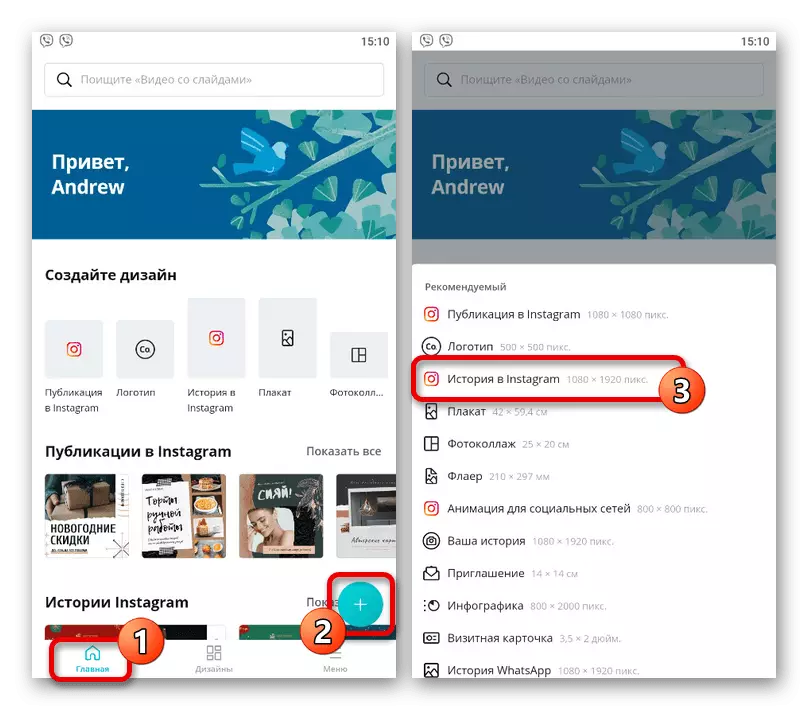
Perjungus į naują istorijos redaktorių, redaguokite šabloną, paliesdami mygtuką "Failo". Daugiausia tai reiškia, kad projekto parametrai kaip pavadinimas, taip pat vaizdo rezoliucija.
- Jei norite pridėti fono paveikslėlį, apatiniame dešiniajame redaktoriaus kampe bakstelėkite mygtuką "+" ir pasirinkite "Gallery" į pop-up langą. Čia bus pristatyta visi daugialypės terpės failai, esantys CANVA palaikoma įrenginyje, įskaitant fotoaparatą.
- Konfigūruokite fono paveikslėlį norimu būdu naudojant programų įrankius. Norėdami pridėti naują fotografiją per esamą vieną, atidarykite meniu "+", eikite į skirtuką "Galerija" ir palieskite failų miniatiūras.
- Vaizdas gali būti perkeltas, keičiantis ir pasukamas naudojant mėlyną rėmelį. Šiuo atveju daugelis padidės sukels vaizdo kraštus už šablono ribų.
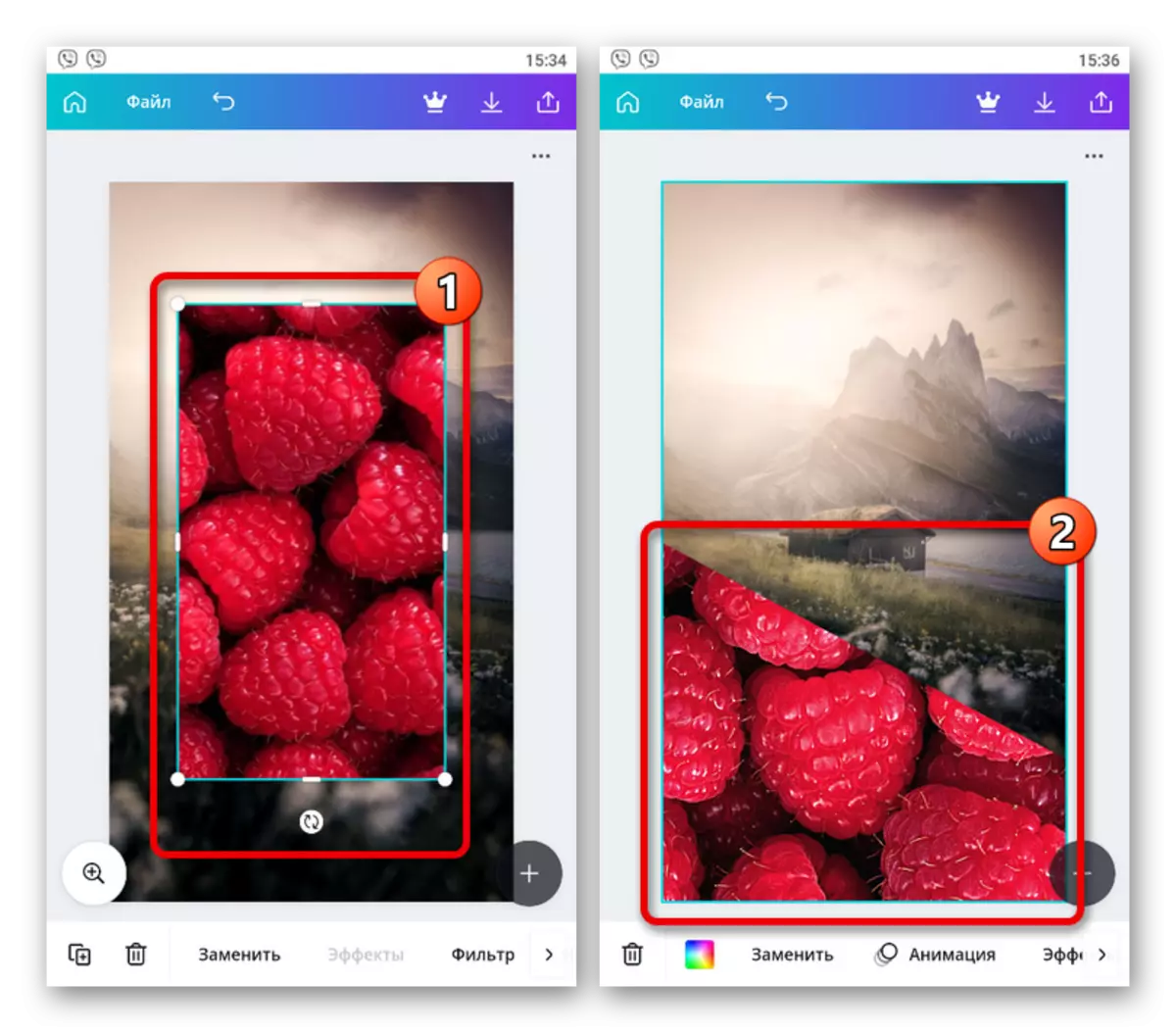
Labai naudingas programos bruožas yra tas, kad PNG failai su skaidriu fone yra visiškai palaikomi. Taigi, galite pridėti iš anksto supjaustyti elementus ar lipdukus.
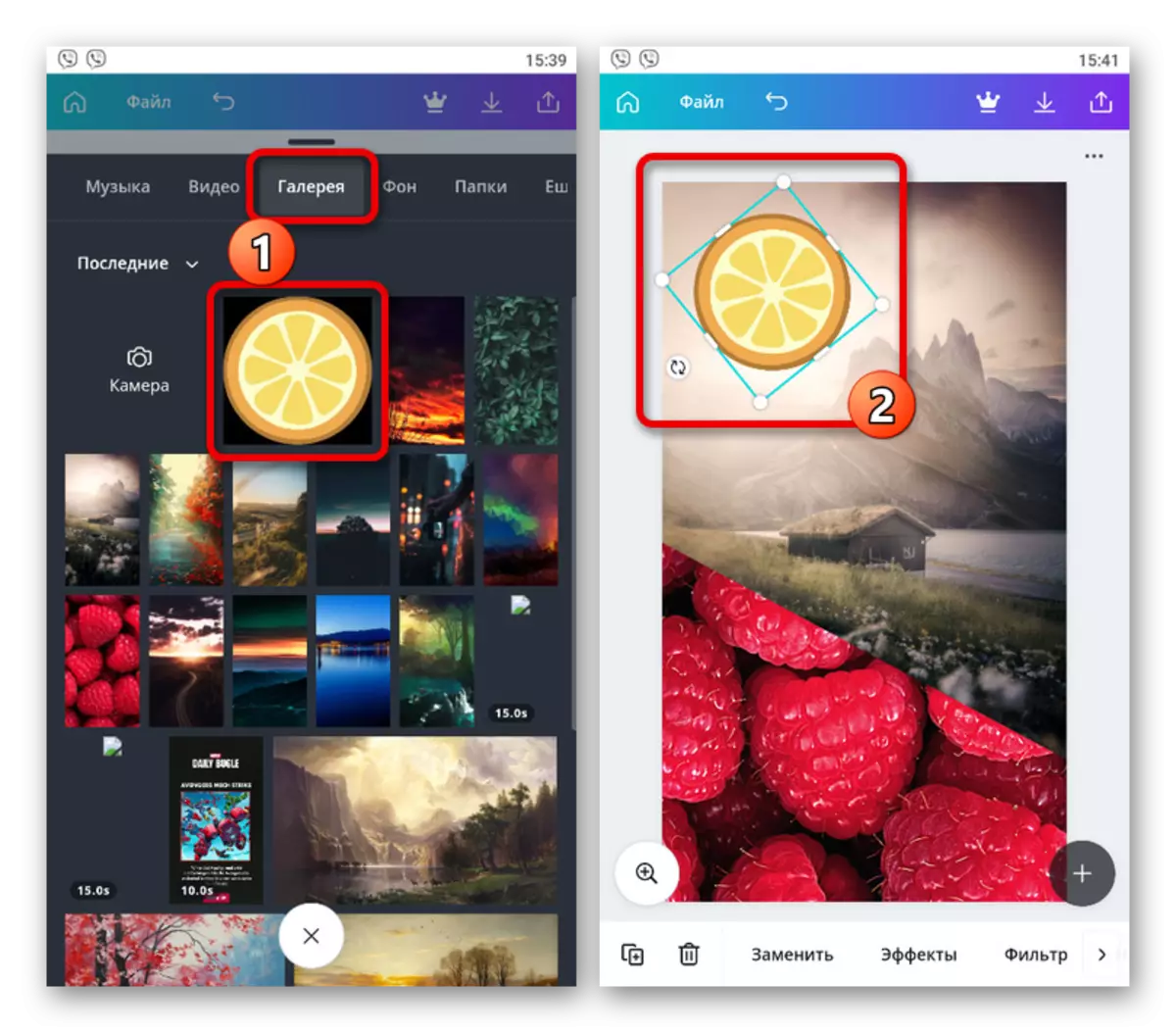
Įrankių naudojimas apatiniame skydelyje, kiekviena pasirinkta nuotrauka gali būti sukonfigūruota, pavyzdžiui, taikant filtrus ar poveikį, pavyzdžiui, cilindrus. Ypatingas dėmesys nusipelno skirtuko "vietos", nes leidžia valdyti sluoksnius.
- Baigęs Istorijos paruošimą, viršutiniame skydelyje spustelėkite mygtuką Leidėjas ir žemiau esančiame sąraše pasirinkite "Instagram" istorija ". Jei nenaudojote mokamų elementų nemokamai programinės įrangos versijoje, taupymas bus perduotas be problemų.
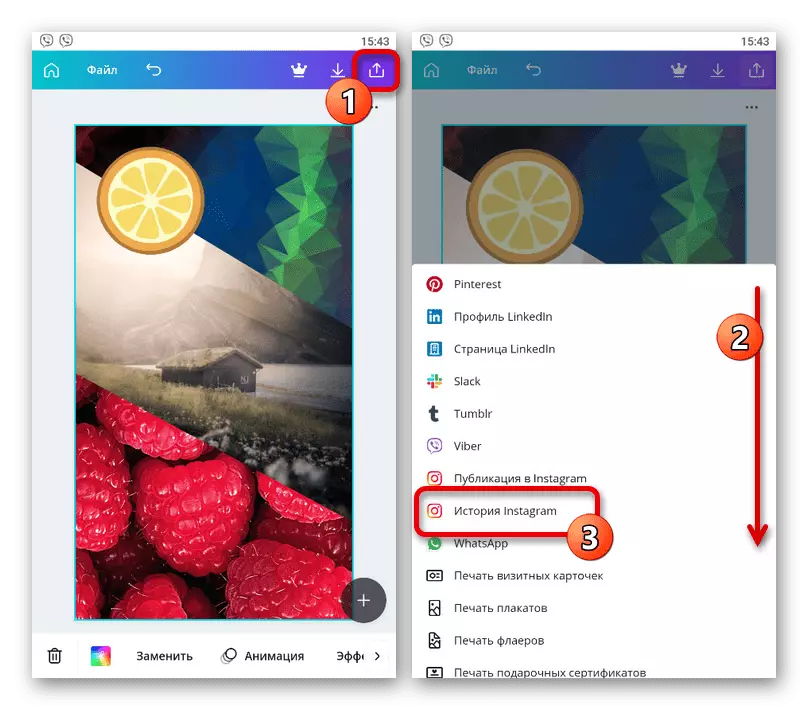
Kaip rezultatas, Instagram taikymas turi būti atidarytas automatiškai pridėta, kuri ką tik sukūrė foną. Galite publikuoti naudojant "gavėjų" mygtuką, kaip ir bet kokio kito saugojimo atveju.
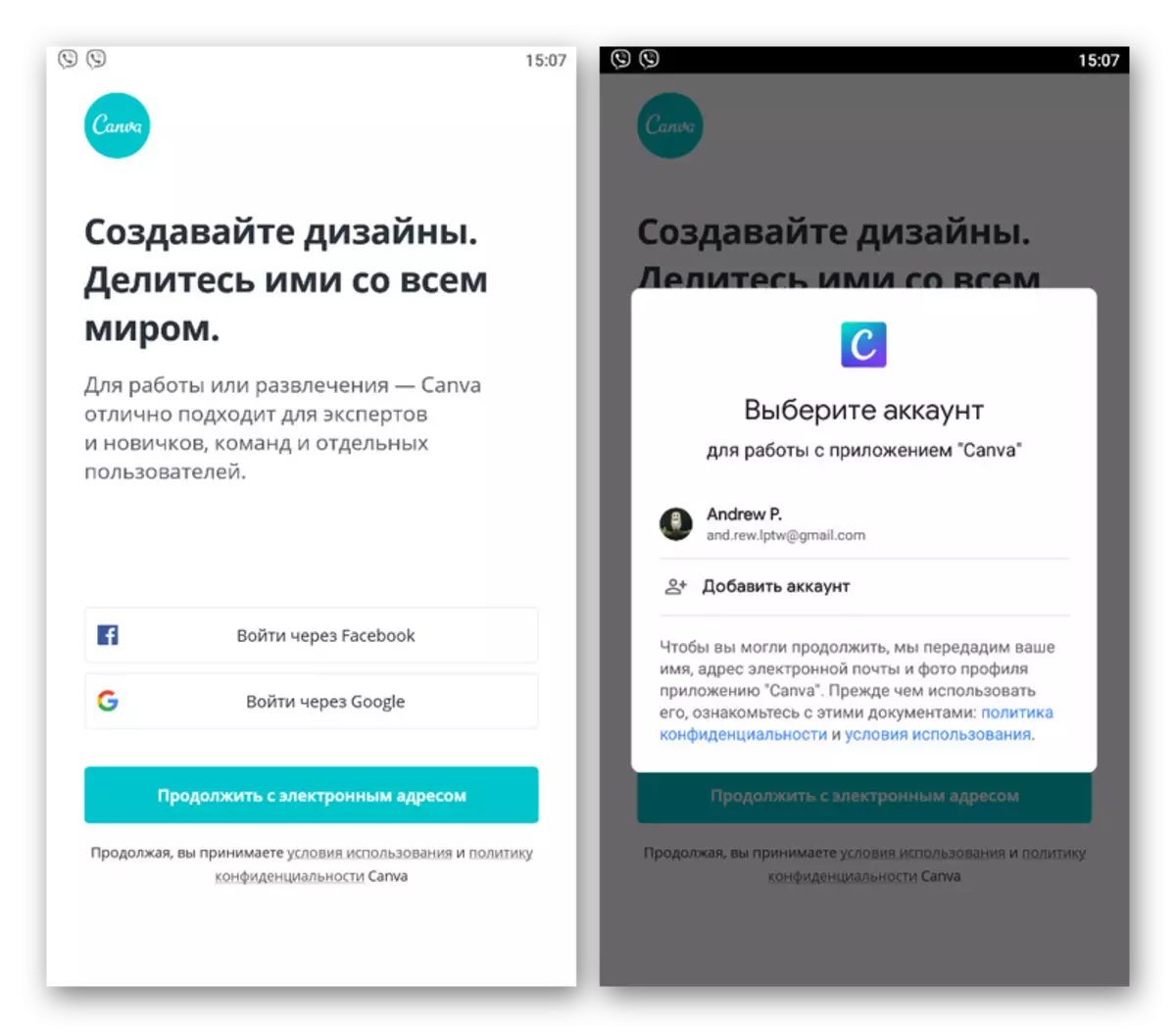
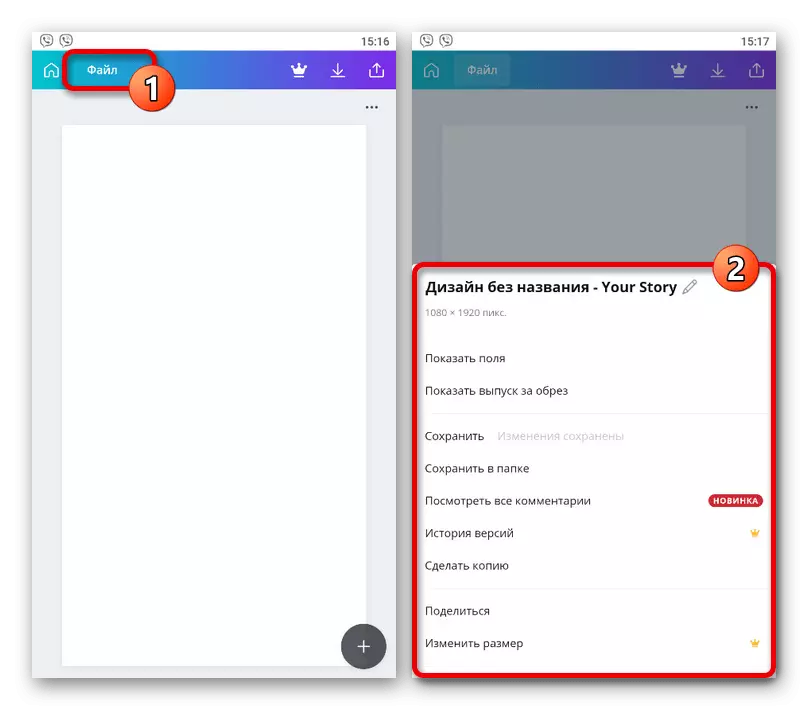
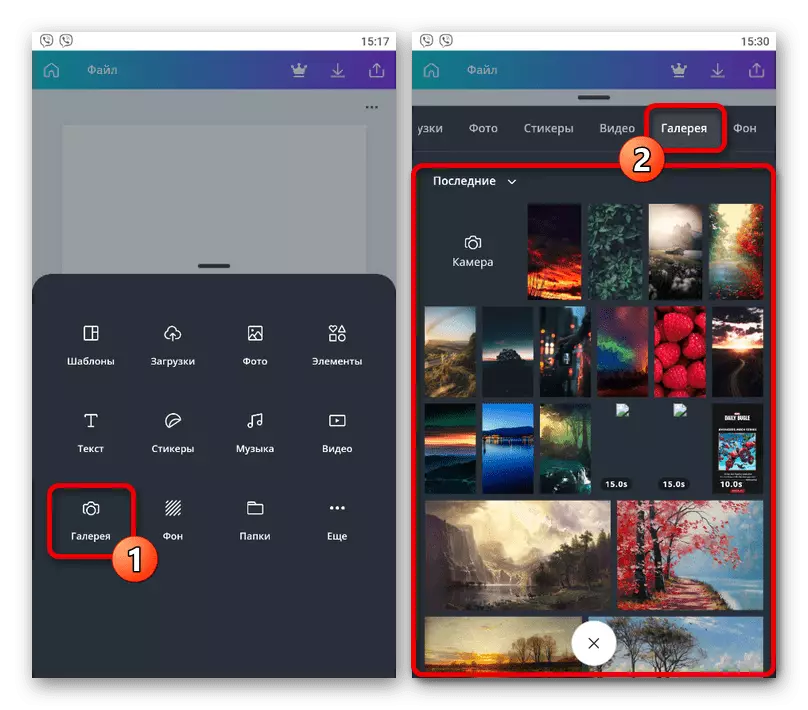
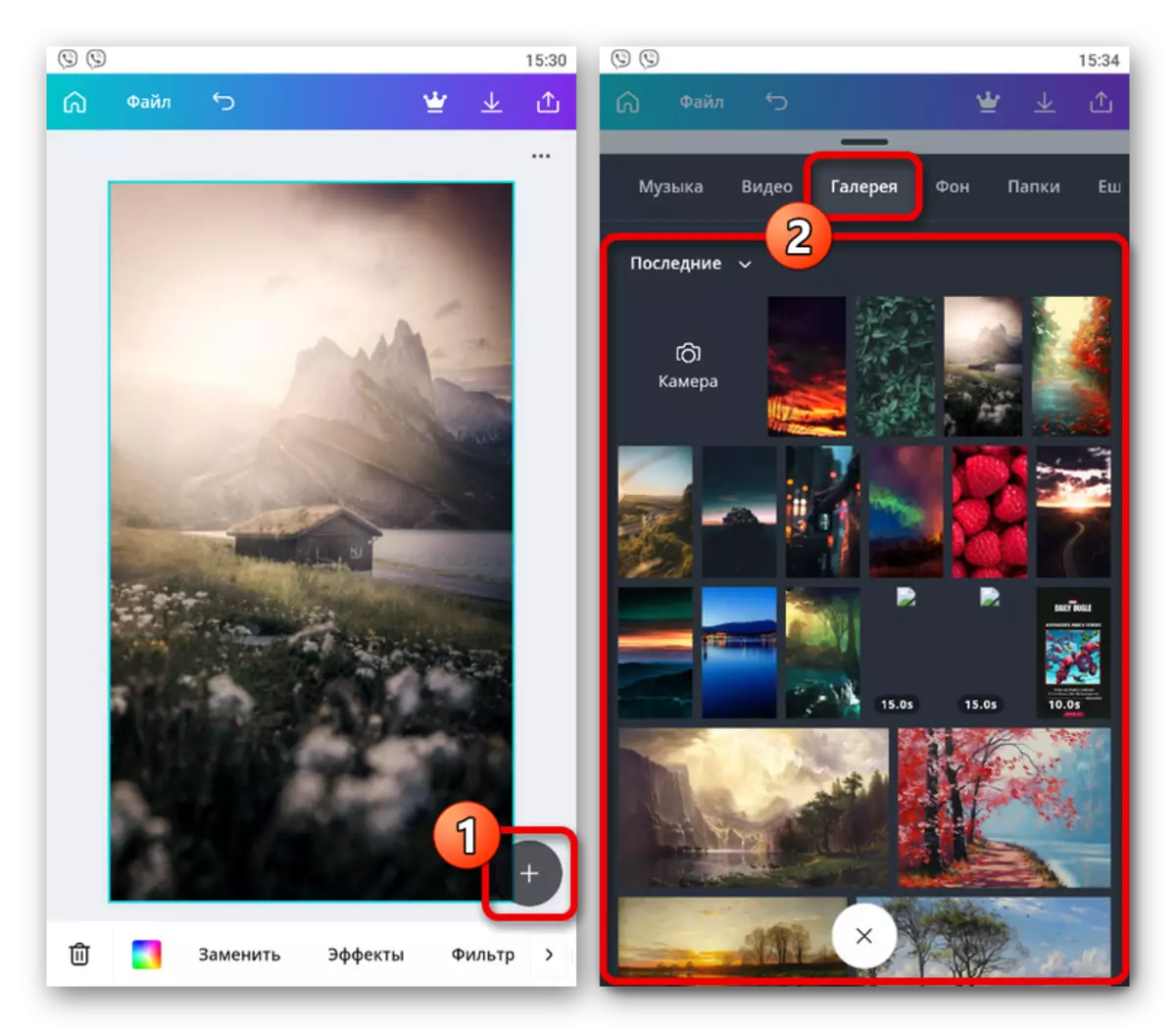
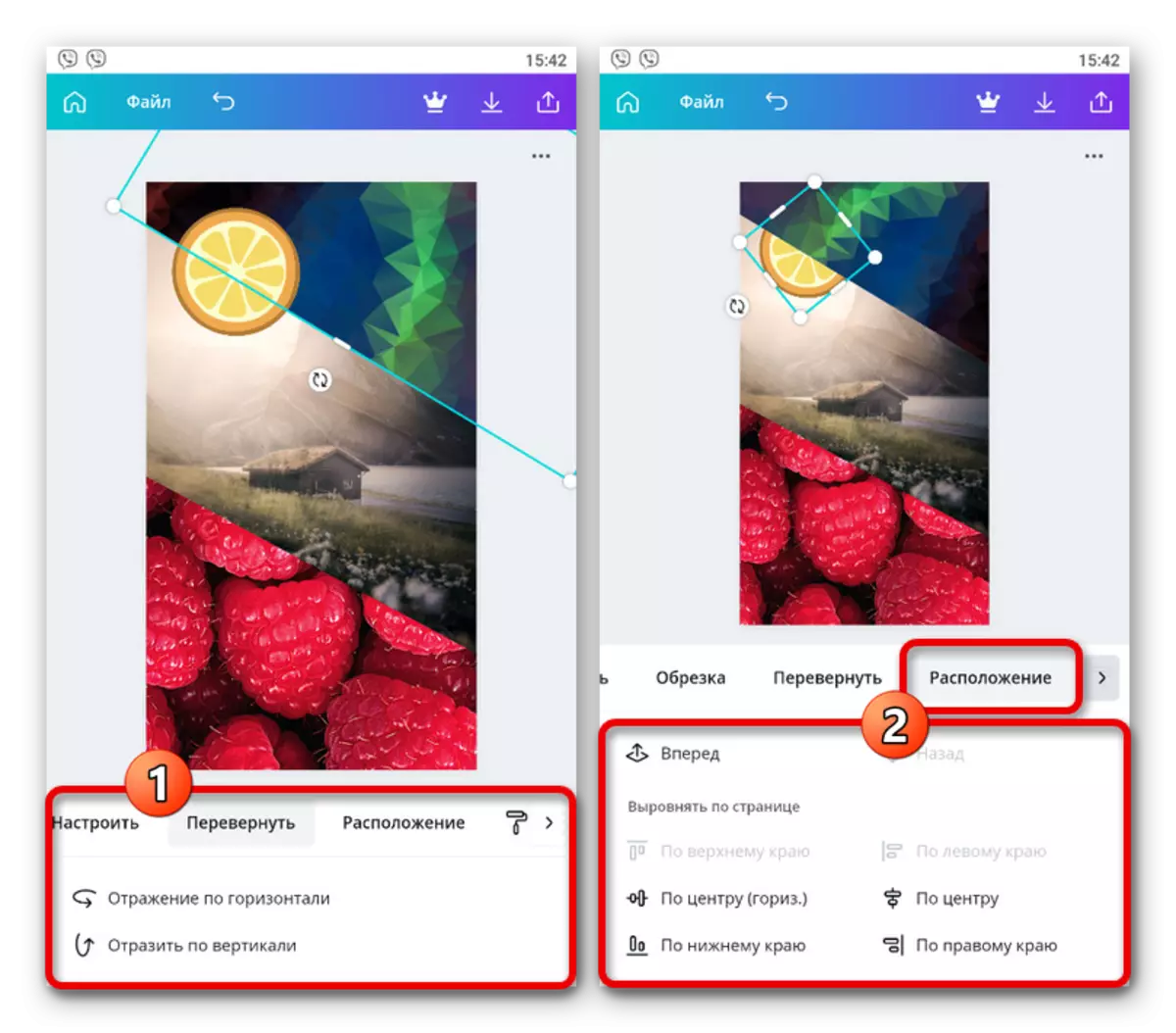

Atkreipkite dėmesį, kad programoje yra daug mokamų funkcijų. Dėl šios priežasties turėtumėte nusipirkti mokamą versiją arba naudoti tik tuos įrankius ir failus, pažymėtus parašu "NEMOKAMAI".
3 metodas: koliažo kūrimas
Kaip atskiras metodas, verta paminėti galimybę perdengti nuotraukas vieni kitiems koliažui, sukurti, kurį galite pasinaudoti oficialia priedu ar trečiųjų šalių programomis. Rekomenduojame naudoti antrąjį variantą, nes daugelis redaktorių teikia ne tik šablonų biblioteką, bet ir palaiko vaizdų pridėjimą ant esamų.
Skaitykite daugiau: koliažo istorijoje kūrimas Instagram
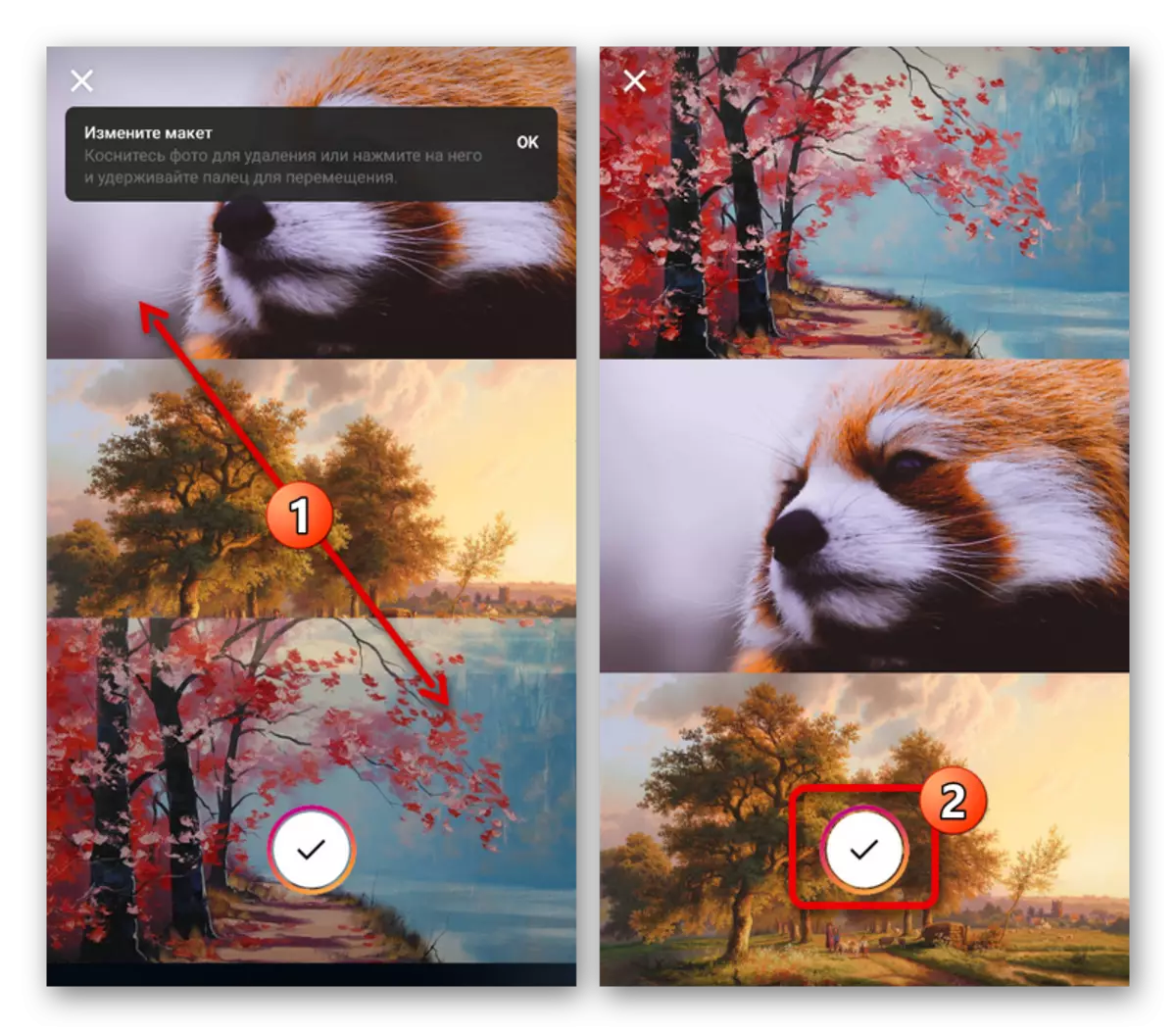
- Naudojant CANVA nuotraukų redaktorių, galite apdoroti ir prijungti vaizdus įvairiais būdais, įskaitant naudojant šablonus konkrečiai Instagram. Norėdami pasinaudoti nuotraukų perdangos funkcija, turėtumėte atsisiųsti programą pagal toliau pateiktas nuorodas ir pateikti leidimą pagrindiniame puslapyje.
